Word页码怎么设置第二页页码为1
来源:网络收集 点击: 时间:2024-05-08【导读】:
本期经验为大家介绍Word页码怎么设置第二页页码为1品牌型号:华硕x16系统版本:windows10软件版本:Word2.1方法/步骤1/9分步阅读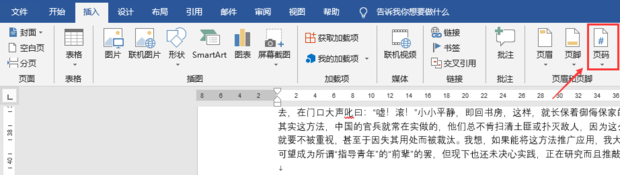 2/9
2/9 3/9
3/9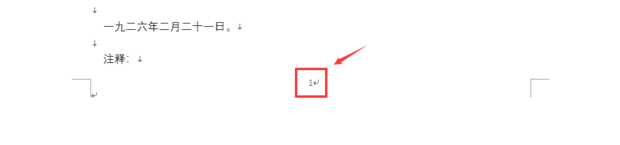 4/9
4/9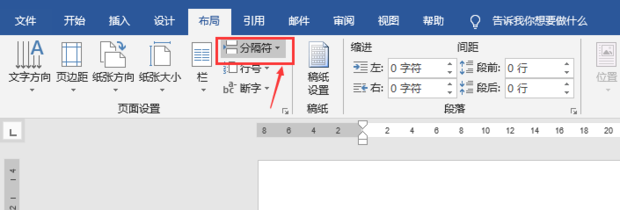 5/9
5/9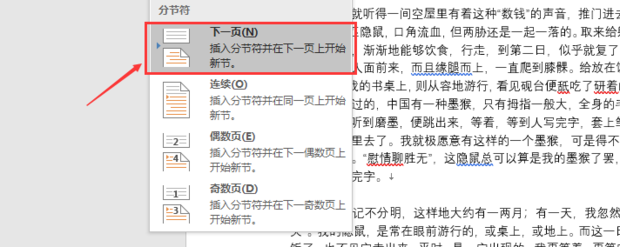 6/9
6/9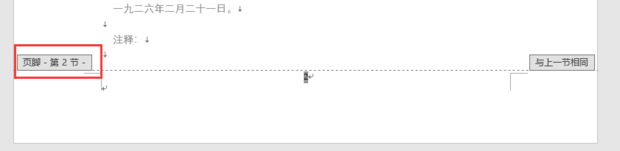 7/9
7/9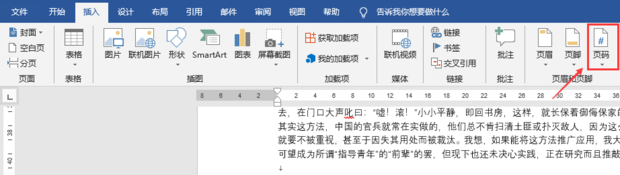 8/9
8/9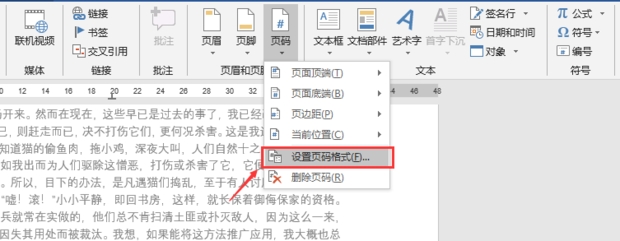 9/9
9/9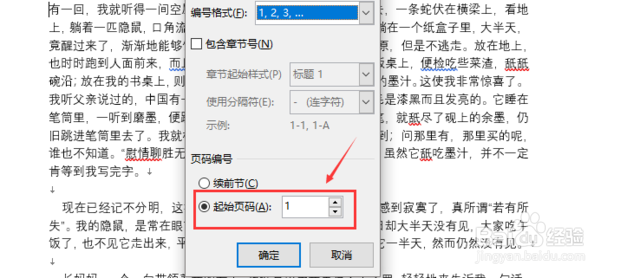 注意事项
注意事项
打开文档,然后在工具栏的“插入”栏里,找到“页码”。
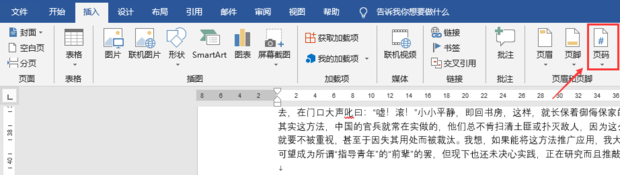 2/9
2/9选择“页面底端”,随意设置一个页码。
 3/9
3/9然后我们可以看见第一页的页码为1,第二页的页码为2。
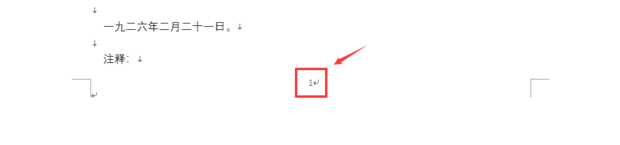 4/9
4/9之后让我们把光标移回第一页,找到“布局”当中的‘分隔符’。
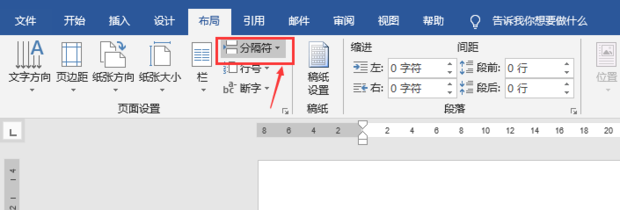 5/9
5/9然后点击“下一页”。
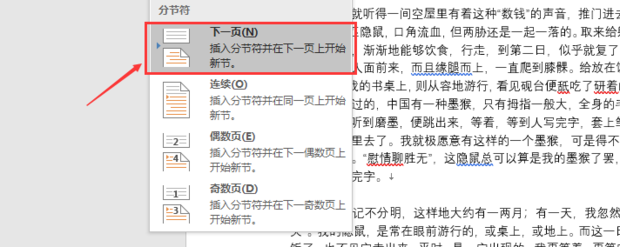 6/9
6/9然后我们看见第二页的页码已经变成了“第二节”。
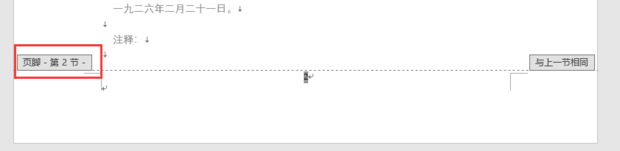 7/9
7/9我们又找到“插入”里的“页码”。
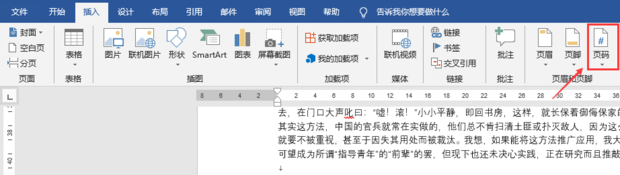 8/9
8/9点击“设置页码格式”。
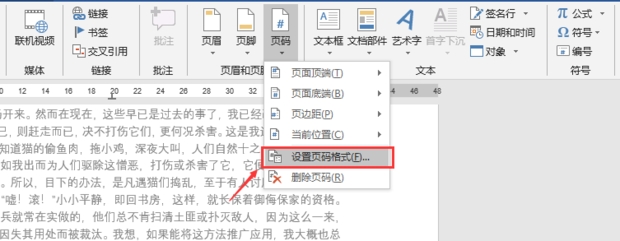 9/9
9/9将起始页码改为1。点击确定,这样第二页的页码就变为1了。
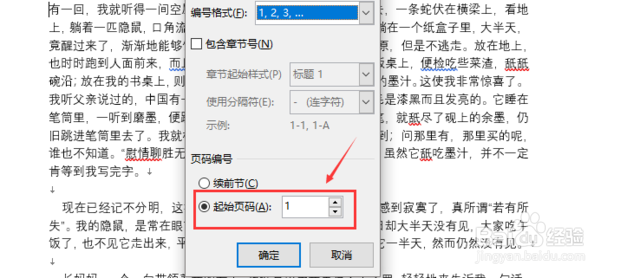 注意事项
注意事项如果这篇文章帮到了您,请点击页面左边点赞,页面右下角转发收藏
版权声明:
1、本文系转载,版权归原作者所有,旨在传递信息,不代表看本站的观点和立场。
2、本站仅提供信息发布平台,不承担相关法律责任。
3、若侵犯您的版权或隐私,请联系本站管理员删除。
4、文章链接:http://www.ff371.cn/art_705683.html
上一篇:怎么调照片大小kb,像素不变
下一篇:保卫萝卜2-丛林第21关攻略
 订阅
订阅